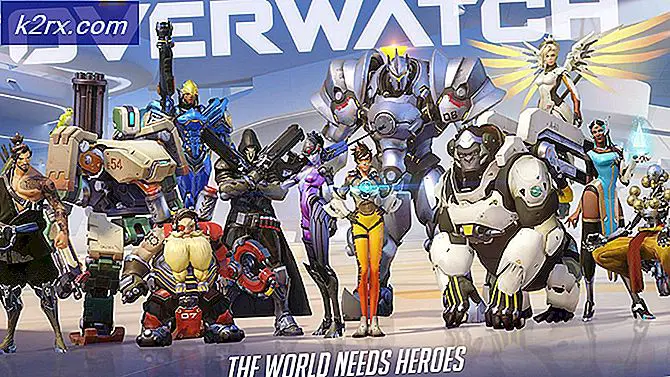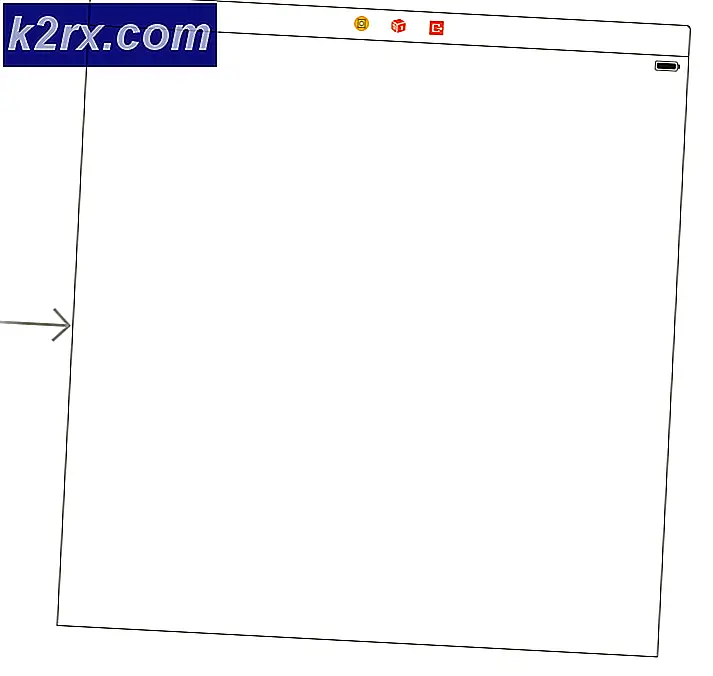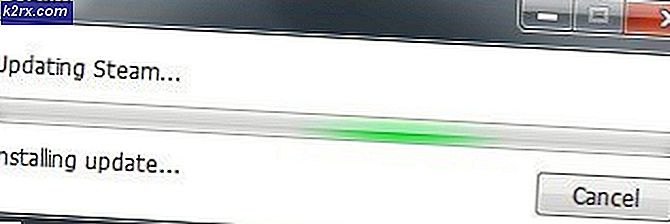Hvordan finder du skjulte og filtrerede beskedanmodninger på Facebook?
Facebook er en kæmpe når det kommer til sociale medier, og dette er faktisk det sociale medie netværk med den største base af aktive brugere i verden. Dens struktur er blevet mere og mere kompleks gennem årene, og nu er Facebook et sted, hvor forskellige virksomheder og brands beslutter at besøge for at øge bevidstheden om deres produkt eller service.
Derudover er Facebook og Messenger fantastisk til at holde kontakten med dine venner, familie og endda et godt sted at møde nogen fra dit område, så længe du er sikker. Men visse ting kan forhindre folk i at nå dig eller forhindre dig i at nå dem. Fortsæt læsning for at finde ud af mere om dette.
Finding skjulte beskeder og filtrerede beskedanmodninger
Facebook og Messenger har opdelt i to forskellige applikationer, men du kan stadig bruge Facebook-skrivebordssiden for at chatte med dine venner. Men nogle beskeder, der sendes fra personer, der ikke er i din venneliste, kommer måske aldrig til dig på grund af, at Facebook anvender forskellige filtre og bruger forskellige algoritmer for at afgøre, hvem der måtte og hvem der muligvis ikke vil sende dig besked.
Dette kan være ret frustrerende for folk, der lige er begyndt at blive anerkendt for, hvad de gør, og hvem byder disse meddelelser, da de kan øge bevidstheden om deres færdighed, produkt eller service. De meddeles ikke om disse filtrerede meddelelser, og folk giver ofte op, da de ikke modtager nogen feedback fra dig.
Heldigvis er der en nem måde at løse dette rod på og få adgang til denne mappe, find meddelelserne, og dem til verificerede meddelelsesliste. Se, hvordan du får adgang til disse meddelelser på forskellige enheder og operativsystemer. Facebook og Messenger understøtter sammen med webapplikationerne.
Løsning 1: Adgang til skjulte beskeder og filtrerede meddelelser Brug desktopversionen af webstedet
Selvom flere og flere Facebook-trafik er tunnet gennem deres mobilapps, er skrivebordssiden stadig populær og tiltrækkende for brugerne på grund af at alt er placeret lige der, hvor du har brug for det, og et klik på skrivebordssiden tager dig til det samme placere som tre klik på deres mobil apps.
Webstedet er dog noget langsomt, og hele din browser kan ikke reagere efter et stykke tid, da browseren Facebook bruger for meget RAM. Lad os finde ud af, hvordan du får adgang til disse skjulte indbakke ved at bruge skrivebordssiden.
- Besøg Facebooks officielle websted og log ind med dit brugernavn og kodeord.
- Find meddelelsesikonet øverst til højre på Facebook-siden, og klik på det.
- En drop-down liste over dine seneste meddelelser skal vises lige nedenfor.
- Ved siden af den seneste knap skal du klikke på indstillingen Meddelelsesanmodninger, som skal navigere dine meddelelser til dem, der ikke er videresendt til dig.
- Se på disse meddelelser, og prøv at finde nogle af dem, som du måske har brug for.
- Klik på meddelelsen, som kan se interessant ud for din eller som måske er kommet fra nogle af de personer, du mødte for nylig.
- Læs meddelelsen og afgøre, om du vil acceptere den. Hvis du gør det, skal du klikke på knappen Accept under det for at flytte denne besked til din hovedindbakke.
Dette var den første skjulte indbakke på Facebook, der viser meddelelser fra brugere, der ikke er på din venneliste. Der er dog en anden hemmelig meddelelsesmappe på Facebook, hvor filtrerede forespørgsler er placeret.
Disse meddelelser er blevet afvist af Facebooks algoritme, som forsøger at lokalisere forbindelsen tilbage til brugeren. Hvis det fejler, filtreres meddelelsen, og du kan kun få adgang til det ved at følge vejledningen nedenfor.
- Klik på knappen Meddelelse øverst på Facebooks hjemmeside.
- Igen skal du klikke på knappen Meddelelsesanmodninger for at hente den første indbakke mappe.
- Nederst på listen over meddelelsesforespørgsler skal du kunne se knappen Vis filtrerede anmodninger. Klik på det for at åbne denne indbakke mappe.
- Der er faktisk ikke meget du kan gøre med disse meddelelser, da de ofte er fulde af ondsindede links, vedhæftede filer og andet indhold, der krænker Facebooks brugsperiode. Du kan dog vælge at slette dem, arkivere dem, dempe eller forlade samtalen helt.
Bemærk : Facebook har en ny politik, hvor mobilbrugere ikke kan få adgang til deres meddelelser ved hjælp af den mobile version af webstedet, og derfor vil der ikke være en metode til at håndtere dette problem. Når mobilbrugere besøger Facebooks mobilwebsite og klikker på meddelelsesknappen, bliver de automatisk omdirigeret enten til deres Messenger-app eller til Messenger's Play Butik eller App Store-side.
PRO TIP: Hvis problemet er med din computer eller en bærbar computer / notesbog, skal du prøve at bruge Reimage Plus-softwaren, som kan scanne lagrene og udskifte korrupte og manglende filer. Dette virker i de fleste tilfælde, hvor problemet er opstået på grund af systemkorruption. Du kan downloade Reimage Plus ved at klikke herLøsning 2: Adgang til Facebook's skjulte mapper Brug af Messenger App (Android)
Android-brugere er stort set begrænset til at bruge Messenger-appen for at få adgang til deres Facebook-meddelelser overhovedet, hvilket anses for at være en uhøflig bevægelse af Facebook. Appen opdateres dog konstant, og nye funktioner frigives ganske ofte.
Den seneste opdatering til Messenger-appen ændrede placeringen af meddelelsesforespørgslen, så vi besluttede at opdele dette afsnit i to dele: Den aktuelle version og de tidligere til personer, der endnu ikke har opdateret deres app.
Nuværende version:
- Åbn din Messenger-app ved at klikke på den fra din appmenu på Android.
- Du kan se, at appens design har ændret sig meget, men denne opdatering gjorde det lettere for os at finde denne mulighed.
- I bundmenuen skal du se fem ikoner rettet vandret. Klik på den der ligner, som er den sidste til højre.
- Under Messenger / Active-menuen, find meddelelsesforespørgsels-knappen og klik på den.
- Et nyt vindue skal åbnes med både de regelmæssige meddelelsesforespørgsler og de filtrerede forespørgsler nedenunder.
- Ved hjælp af messengerapp kan du se meddelelserne fra begge mapper på ét sted, og du kan vælge at afvise beskeden ved at klikke på x-knappen eller acceptere den ved at klikke på afkrydsningsfeltet.
Tidligere versioner:
- Åbn Messenger ved at klikke på den.
- Åbn indstillinger ved at klikke på knappen i øverste højre hjørne.
- Klik på People, og vælg indstillingen Beskedanmodninger i folks vinduer.
- Dette åbner den første skjulte meddelelsesmappe, hvor du kan se meddelelsesforespørgslerne, du modtog fra personer, der ikke er i din venneliste.
- Hvis du vil åbne de filtrerede beskeder, skal du finde knappen Vis filtrerede anmodninger og klikke på den for at få vist disse meddelelser.
- Du kan også vælge at acceptere eller ignorere dem afhængigt af hvem der har sendt dem.
Løsning 3: Åbn skjulte beskeder ved hjælp af iPhone / iPad Messenger App
iPhone og iPad Messenger Apps er noget anderledes i design, men det skyldes den forskellige karakter af Android og iOS-operativsystemer. I det væsentlige er disse mapper let at finde på iOS også ved at følge instruktionerne nedenfor:
- Start Messenger-appen ved at klikke på den fra din startskærm.
- I menuen placeret nederst i Messenger-appen skal du kunne se fem forskellige muligheder. Klik på tandhjulsikonet med Indstillinger skrevet under.
- Vælg indstillingen Personer lige under indstillingen Meddelelser, og åbn meddelelsesforespørgsler ved at klikke på den.
- Dine meddelelsesforespørgsler skal vises, og du kan kun vælge, hvad du vil gøre med disse meddelelser. Hvis du vil få adgang til de filtrerede forespørgsler, skal du klikke på Vis filtrerede forespørgsler.
- Pas på ikke at klikke på nogen ukendte links og download ikke nogen vedhæftede filer.
Adgang til skjulte indbakker Brug af Messenger Web Application
Messenger-webstedet er noget nyt, og det giver sine brugere en chance for at bruge alle funktionerne fra Messenger-appen, lige der er deres browser med lignende design og lignende funktioner. Et af disse funktioner er også evnen til at se dine meddelelsesforespørgsler, så lad os se, hvor præcist det er at udnytte dette.
- Åbn Messenger's officielle hjemmeside og underskrive med de samme legitimationsoplysninger, du bruger til Facebook (eller dem du kun bruger til Messenger) og vent på at den skal indlæses.
- Find gearikonet øverst til venstre på Messenger-webstedet, klik på det og vælg meddelelsesanmodninger.
- Dette åbner straks dine meddelelsesanmodninger sammen med en knap, der gør det muligt at åbne filtrerede anmodninger, og det ser ud som det samme som på din mobiltelefon.
PRO TIP: Hvis problemet er med din computer eller en bærbar computer / notesbog, skal du prøve at bruge Reimage Plus-softwaren, som kan scanne lagrene og udskifte korrupte og manglende filer. Dette virker i de fleste tilfælde, hvor problemet er opstået på grund af systemkorruption. Du kan downloade Reimage Plus ved at klikke her